
תוכנה זו תתקן שגיאות מחשב נפוצות, תגן עליך מפני אובדן קבצים, תוכנות זדוניות, כשל חומרה ותייעל את המחשב שלך לביצועים מקסימליים. תקן בעיות במחשב והסר וירוסים כעת בשלושה שלבים פשוטים:
- הורד את כלי התיקון למחשב Restoro שמגיע עם טכנולוגיות פטנט (פטנט זמין פה).
- נְקִישָׁה התחל סריקה כדי למצוא בעיות של Windows שעלולות לגרום לבעיות במחשב.
- נְקִישָׁה תיקון הכל כדי לפתור בעיות המשפיעות על אבטחת המחשב וביצועיו
- Restoro הורדה על ידי 0 קוראים החודש.
ה בקר Xbox One ניתן להשתמש בהם כדי לשחק משחקים במחשב האישי. שימוש בבקר במחשב יכול לתת לך דרך חדשה לגמרי לחוות את המשחקים שלך. במאמר זה נדון בסוגיות הקשורות לבקר האלחוטי ולמתאם שלו. אם אתה נתקל בבעיות בבקר האלחוטי של Xbox One שלך שאינו עובד ב- Windows 10, התיקונים שלהלן יעזרו לך.
אך ראשית, כדי להבטיח כי הבקר שלך פועל כראוי, אנו נראה הוראות כיצד לחבר כראוי בקר אלחוטי Xbox One למחשב Windows 10 שלך.
כיצד לחבר את בקר ה- Xbox One למחשב האישי
ישנם שני סוגים של בקרים שאינם משתמשים בכבל USB כדי להתחבר למחשב. סוג אחד נקרא a
שלט אלחוטי בעוד שהסוג האחר משתמש ב- Bluetooth כדי ליצור חיבור. להלן הוראות כיצד להתקין את בקרי האלחוט וגם את בקרי ה- Bluetooth שלך.בקר אלחוטי Xbox
אם בקר ה- Xbox One שלך יכול להשתמש ב- כבל יו אס ביואז כל שעליך לעשות הוא לחבר אותו למחשב האישי. מיקרוסופט ביצעה אופטימיזציה של חלונות 10 בכדי לאתר מיד את הבקר שלך. עם זאת, אם אתה משתמש בבקר אלחוטי, יהיה עליך לנקוט בכמה צעדים נוספים. כך תחבר בקר אלחוטי למחשב Windows 10 שלך:
- לך להגדרות. עשה זאת על ידי לחיצה על מקש windows ואז לחיצה על מכוונתסמל ממוקם בצד שמאל של תפריט ההתחלה. זה יביא את חלון ההגדרות.

- לאחר מכן לחץ על קטע מכשיר בחלון ההגדרות.
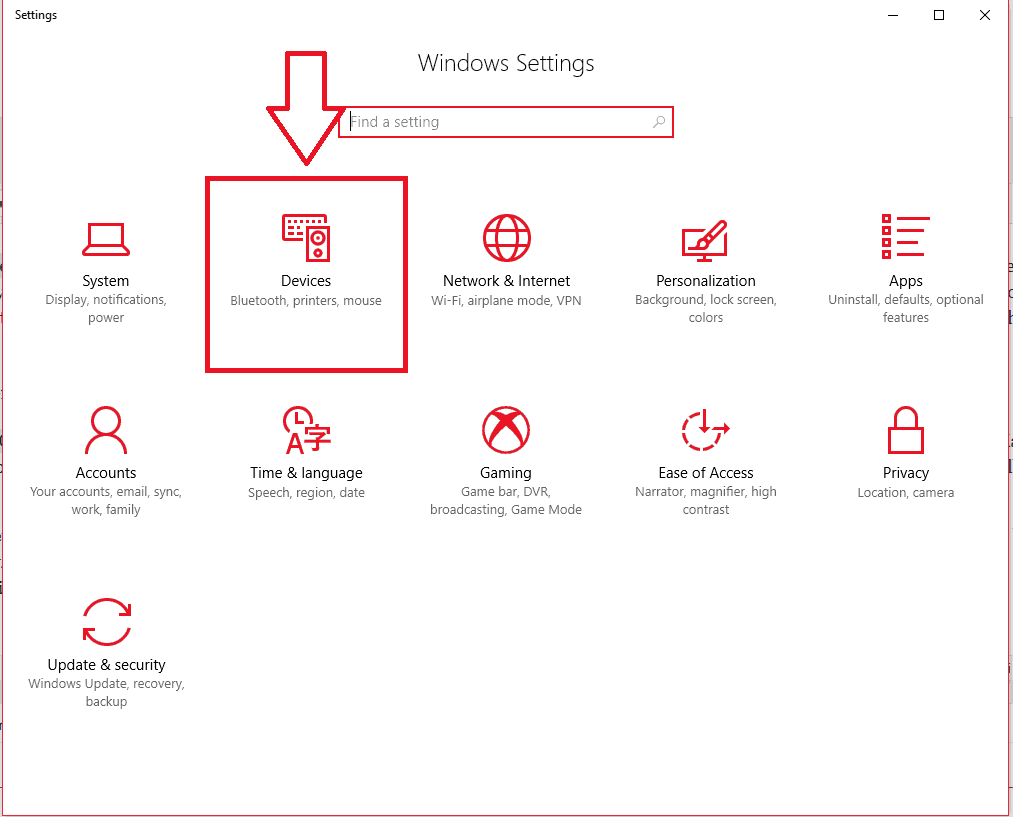
- בחלק העליון של החלון אתה אמור לראות אפשרות שנקראת 'הוסף Bluetooth ומכשיר אחר '. בחר באפשרות זו.
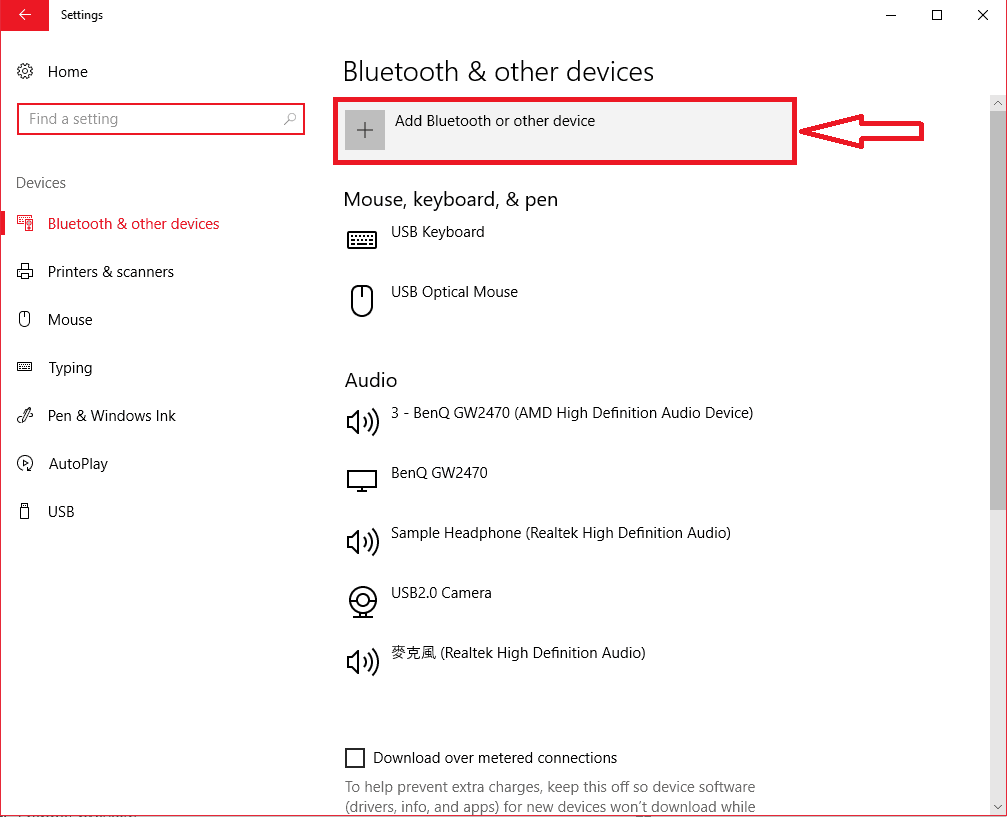
- ברגע שאתה נמצא בתיבת הדו-שיח החדשה, בחר באפשרות שנקראת 'בחר את כל השאר‘. ליד זה צריך להיות סימן פלוס גדול. לחץ על זה.
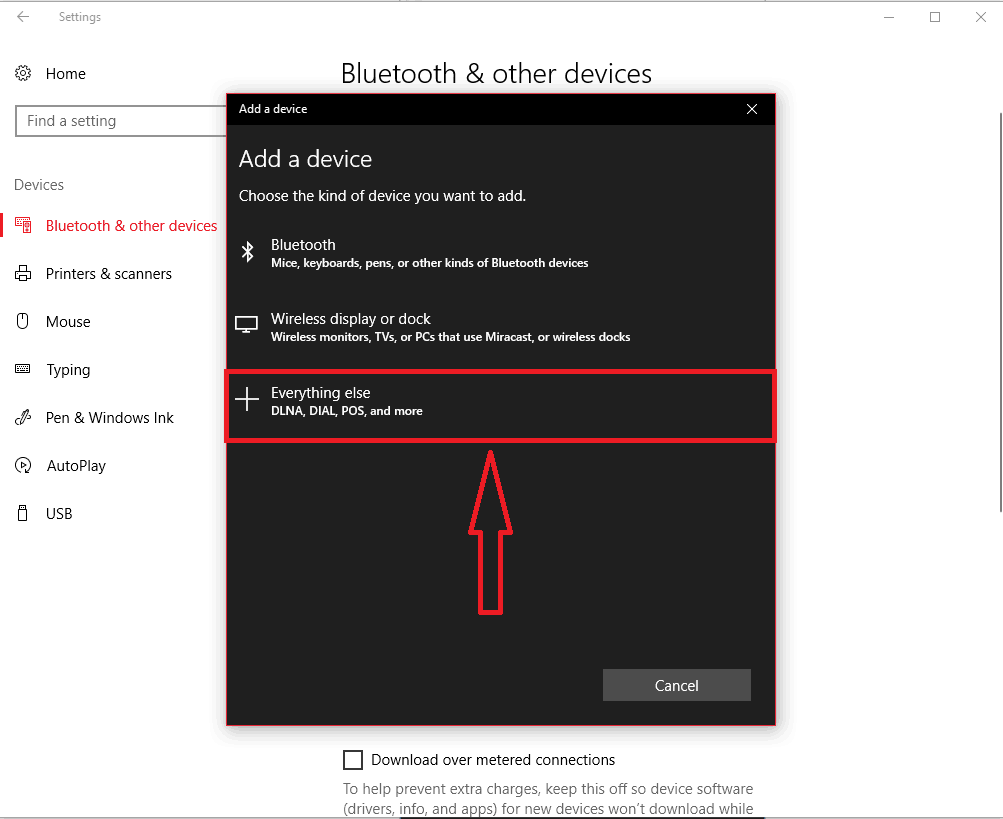
- אתה אמור לראות את מכשיר הבקר Xbox One שלך, נְקִישָׁה עליו ולחץ בוצע.
חשוב לציין כי ניתן לחבר רק עד 8 בקרים רגילים בכל פעם למחשב אחד. אם לבקרים שלך יש אוזניות צ'אט של Xbox, תוכל לחבר רק 4 בקרים בכל פעם. יתר על כן, אם יש להם אוזניות Xbox סטריאו, אתה יכול לחבר רק שניים בכל פעם.
- מאמר קשור:תיקון: שרת האפליקציות של Xbox קישוריות חסומה ב- Windows 10
בקר Bluetooth
חשוב לציין כי רק לבקרים מסוימים יש יכולות Bluetooth. אם אינך בטוח אם יש לך בקר עם תכונות Bluetooth או לא, תוכל להסתכל בתמונה למטה לצורך התייחסות. 
בתמונה, לבקר התחתון יכולות Bluetooth. שימו לב איך כפתור ה- Xbox בתחתית הוא חלק מהפנים של הבקר. אמנם, על גבי זה יש כפתור ה- Xbox בחלקו העליון של הבקר. כך מבדילים בין בקר אלחוטי רגיל לבקר אלחוטי Bluetooth.
חשוב לדעת שתצטרך שיהיה לך עדכון יום השנה של Windows 10 במחשב שלך על מנת בקרי Bluetooth לעבוד. ייתכן שתוכל לחבר רק בקר Bluetooth אחד בכל פעם. כך תוכל לחבר את בקר ה- Bluetooth שלך:
- עדכן את המחשב שלך לעדכון יום השנה אם עדיין לא עשית זאת.
- הפעל את הבקר שלך על ידי לחיצה על כפתור ה- Xbox הגדול באמצע הבקר.
- בחלק העליון של הבקר שלך יהיה כפתור לאגד בקר. יהיה עליך ללחוץ והחזק אותו למשך כשלוש שניות.
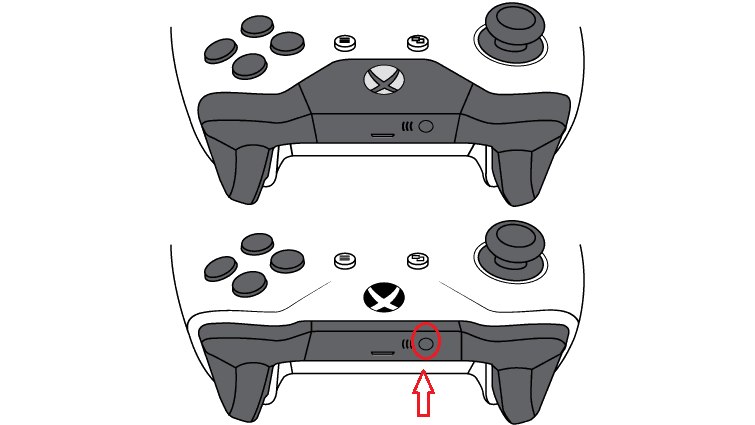
- במחשב שלך תצטרך ללכת אל הגדרות> מכשיר> Bluetooth ומכשיר אחר
- לחץ על לְהוֹסִיףבלוטותואז על בלוטות החלק על החלון החדש.
- אתה אמור להיות מסוגל למצוא את בקר ה- Xbox One שלך אם הוא מופעל.
כיצד לפתור בעיות נפוצות בחיבור בקר Xbox One ב- Windows 10
עכשיו שאתה יודע לחבר את הבקרים שלך למחשב Windows 10 כראוי, נדון בבעיות אחרות שאתה עלול להתמודד איתן כאשר בקר ה- Xbox One שלך לא עובד. ברוב הפעמים, נושא קישוריות נגרם על ידי מתאם אלחוטי לא עובד כמו שצריך. אז להלן רשימה של בעיות בעיות שיעזרו לתקן בעיות מתאם שיש לך במחשב Windows 10 שלך.
- התקן את העדכונים האחרונים והתקן מחדש את מנהלי ההתקן שלך
- בדוק את ההגדרות שלך והפעל את המתאם האלחוטי שלך כברירת מחדל
- בדוק את הבקר במכשיר אחר
- בדוק אם קיימת הפרעה מחפצים מתכתיים.
מתאם אלחוטי לא הותקן באופן אוטומטי
הפעל סריקת מערכת כדי לגלות שגיאות אפשריות

הורד את Restoro
כלי לתיקון מחשב

נְקִישָׁה התחל סריקה כדי למצוא בעיות ב- Windows.

נְקִישָׁה תיקון הכל כדי לפתור בעיות עם טכנולוגיות פטנט.
הפעל סריקת מחשב באמצעות כלי התיקון Restoro כדי למצוא שגיאות הגורמות לבעיות אבטחה והאטות. לאחר השלמת הסריקה, תהליך התיקון יחליף קבצים פגומים בקבצי ורכיבי Windows חדשים.
אם המתאם האלחוטי שלך אינו מותקן אוטומטית במחשב Windows 10 שלך, יהיה עליך לבדוק תחילה אם המחשב שלך מחובר לאינטרנט ויש לו את העדכונים האחרונים. כמו כן, תרצה לנסות להתקין מחדש את מנהלי ההתקן שלך למקרה שהם לא מותקנים לחלוטין. כדי להתקין מחדש את מנהלי ההתקן שלך, בצע את הצעדים הבאים:
- גש אל שלך התקןמנהל(הקלד אותו כשנפתח תפריט ההתחלה שלך).
- אתר את החלק שנקרא 'רֶשֶׁת מתאמים.

- הרחיבו אותו, ואיתרו 'מתאם אלחוטי של Xbox ל- Windows או משהו דומה לזה. לחץ על זה.
- אתה צריך נכסים דו-שיח נפתח עבורך. בחר את 'נהג'הכרטיסייה בחלון ואתה אמור לראות הסר התקנה אפשרות הממוקמת בתחתית תיבת הדו-שיח. לחץ על הסר התקנה.
- חלון אישור אמור להופיע. סמן את התיבה לצד המילים 'מחק את תוכנת מנהלי ההתקנים למכשיר זה '.
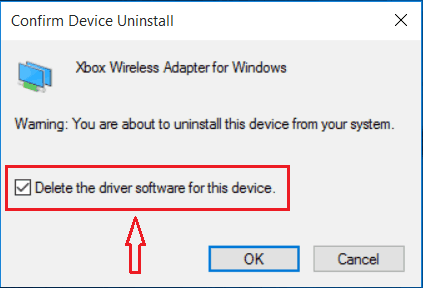
- ללחוץ בסדר.
- נתק את המתאם האלחוטי ל- Xbox ואז הפעל מחדש את Windows.
- חבר את המתאם לאחר שהוא יופעל מחדש והמתאם האלחוטי שלך אמור להתקין מחדש.
מתאם ה- Xbox האלחוטי אינו מגיב יותר
אם המתאם האלחוטי של Xbox שלך עבד לפני כן, אך אינו מגיב יותר, ייתכן שהגדרות מסוימות מוגדרות כראוי. לדוגמא, קיימת אפשרות שלא מעירה את המתאם לאחר הערת המחשב. אתה יכול כמובן להפעיל את המתאם האלחוטי שלך כברירת מחדל. אתה יכול פשוט לנסות לנתק ולחבר מחדש את המתאם שלך. אבל אם זה לא מצליח, פשוט תצטרך לבצע את הצעדים הקלים הבאים:
- לך ל התקןמנהל שוב.
- בחר את מתאם אלחוטי לחלון אפשרות, שנמצאת בקטע שנקרא מתאמי רשת.
- אתר את מתאם אלחוטי אלחוטי ל- Windows אפשרות ולחץ עליו כדי להעלות דו-שיח מאפיינים.
- אתה אמור לראות כרטיסייה בשם 'ניהול צריכת חשמל'ממוקם בתיבת הדו-שיח.
- עבור לכרטיסייה זו ותראה אפשרות שאומרת 'אפשר למכשיר להעיר את המחשב '. בחר עליו ולחץ בסדר.
מחייב אותך בקר
דרך טובה לקבוע אם בעיות הקישוריות שלך קשורות למתאם שלך או לבקר שלך היא לאגד את הבקר שלך למסוף Xbox One. אם אתה קושר את הבקר שלך בהצלחה למסוף שלך, סביר להניח שבעיות הקישוריות שלך נגרמות על ידי המתאם האלחוטי שלך. נסה לאתחל מחדש את המכשיר שלך, ולנתק אותו מחדש ולחבר אותו שוב. חשוב גם לציין כי מתאמים אלחוטיים בדרך כלל הם בעלי טווח מקסימלי של 6 מטרים בלבד. לכן, וודא שאתה קרוב מספיק למתאם על מנת שהוא יעבוד כמו שצריך.
- מאמר קשור: למעלה מ -130 משחקים משופרים של Xbox One X נחשפו עד כה
ניתוקים תכופים
ניתן לתקן בעיה זו גם על ידי משחק קרוב יותר למתאם שלך. יתר על כן, תרצה להבטיח שלא תהיה הפרעה מחפצים מתכתיים. למעשה, מומלץ אפילו לא לשים את המתאם על חפץ מתכת. גם הבקרים שלכם יצטרכו קו ראייה טוב על מנת שיפעלו כראוי. אולי, השקעה במאריך כבל USB תהפוך את החיבור שלך ליציב יותר.
סיכום
אז אם הבקר האלחוטי של Xbox One שלך אינו פועל ב- Windows 10, אז תרצה לבדוק אם נקטת בצעדים הנכונים לחיבור הבקר שלך למחשב האישי שלך. לאחר מכן, אם הבעיה עדיין נמשכת, תרצה לנסות את הבעיות שצוינו במאמר זה. אם עדיין אינך מצליח להתחבר, ייתכן שיהיה עליך להחליף את המכשירים שלך.
מאמרים קשורים:
- כיצד לפתור בעיות בקר פלייסטיישן 3 במחשב האישי
- משתמשי Xbox One X מבקשים בקר חדש ממיקרוסופט
- בקרי Xbox עם נושא Minecraft זמינים כעת לרכישה
 עדיין יש לך בעיות?תקן אותם בעזרת הכלי הזה:
עדיין יש לך בעיות?תקן אותם בעזרת הכלי הזה:
- הורד את כלי התיקון למחשב זה דורג נהדר ב- TrustPilot.com (ההורדה מתחילה בעמוד זה).
- נְקִישָׁה התחל סריקה כדי למצוא בעיות של Windows שעלולות לגרום לבעיות במחשב.
- נְקִישָׁה תיקון הכל כדי לפתור בעיות עם טכנולוגיות פטנט (הנחה בלעדית לקוראים שלנו).
Restoro הורדה על ידי 0 קוראים החודש.


